Algumas empresas trabalham com aprovação do orçamento para liberar o faturamento, dessa forma a ferramenta Regra de Aprovação tem como objetivo submeter os orçamentos à aprovação de um superior, garantindo que estejam de acordo com os critérios estabelecidos pela empresa.
Importante:
Se estiver habilitada a Aprovação do Cliente, primeiro será necessário encaminhar o orçamento para aprovação de alçada. Somente após a aprovação interna, será possível sinalizar a aprovação do cliente.
Para definir regra de aprovação para orçamentos:
- Com usuário perfil Administrador, clique no botão Configurações da tela de Orçamentos.
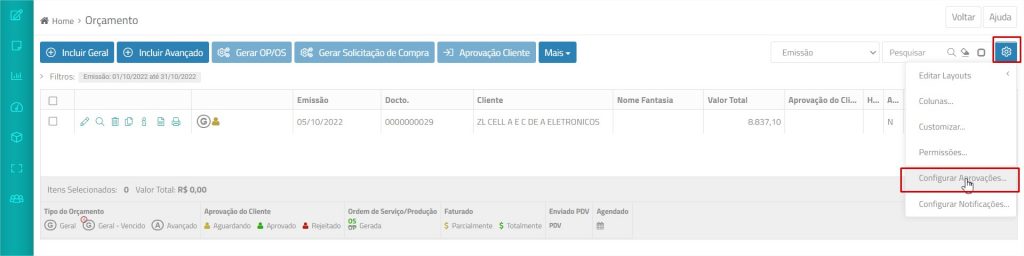
- Na tela de Configuração, marque a caixa Utiliza Engine de Aprovação.
Nessa área é definido o critério geral para aprovação do pedido. Também é possível adicionar filtros para direcionar os pedidos com base em algum dado cadastrado, exemplo: orçamentos do cliente ABC, são aprovados pelo Perfil Vendas PA; já pedidos do cliente XYZ, serão aprovados pelo Perfil Vendas RV.
Importante:
Ao se utilizar filtros, é necessário adicionar uma linha para cada item cadastrado, de forma a garantir que a alçada avalie todas as possibilidades. Caso um item de cadastro não esteja relacionado no filtro, o ERPFlex considera que está liberada sua aprovação.
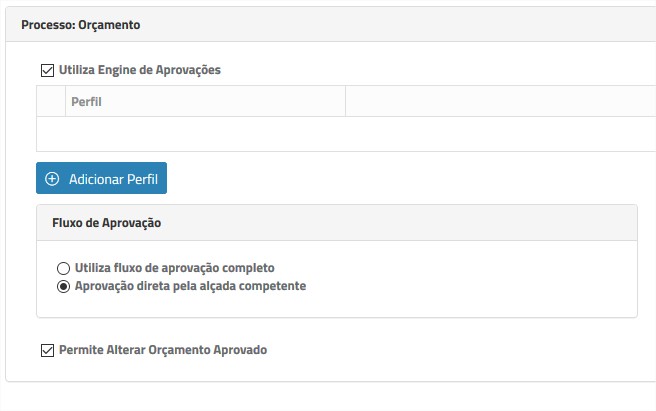
- Em seguida, defina o quadro Fluxo da Aprovação:
- Utiliza Fluxo de Aprovação Completo: nessa opção, quando um usuário enviar o lançamento para aprovação, este ficará pendente para aprovação. O lançamento deve passar por todos os perfis da hierarquia do engine, mesmo que não tenham alçada para aprovar. O objetivo é que todos tenham ciência do orçamento colocado. Somente após a sinalização de ciência do primeiro perfil da lista, é que o perfil seguinte recebe o pedido no seu monitor para dar ciência ou aprovar conforme a sua alçada ou rejeitar, nesses casos a sequência do envio será interrompida e o status assumirá rejeitado ou aprovado.
Caso o perfil do usuário que encaminhe para aprovação faça parte na lista de aprovadores, o lançamento fica com status pendente e já vai para o perfil seguinte da lista. - Aprovação direta pela alçada competente: a aprovação fica disponível para todos que possuem alçada. Exemplo: caso o perfil Vendedor gere um pedido com valor fora do limite, tanto o perfil Financeiro e como o Administrador poderão aprovar. Aquele que aprovar primeiro, libera o pedido.
Caso o usuário que fez o lançamento tiver dentro da configuração de aprovação e o valor do orçamento ou pedido de compra estiver na sua alçada, ao enviar o lançamento para aprovação será aprovado automaticamente.
- Utiliza Fluxo de Aprovação Completo: nessa opção, quando um usuário enviar o lançamento para aprovação, este ficará pendente para aprovação. O lançamento deve passar por todos os perfis da hierarquia do engine, mesmo que não tenham alçada para aprovar. O objetivo é que todos tenham ciência do orçamento colocado. Somente após a sinalização de ciência do primeiro perfil da lista, é que o perfil seguinte recebe o pedido no seu monitor para dar ciência ou aprovar conforme a sua alçada ou rejeitar, nesses casos a sequência do envio será interrompida e o status assumirá rejeitado ou aprovado.
- Agora, clique no botão Adicionar Perfil para definir a hierarquia de aprovação.
No orçamento é necessário incluir os perfis sempre se ordem crescente, ou seja, primeiro o que tem menos “poder” de aprovação até o aprovador que tem o total “poder”. - Após selecionar o perfil, clique no botão Editar à sua frente para definir sua alçada.
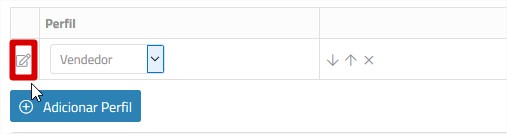
- Marque as caixas e preencha os dados conforme a alçada do perfil:
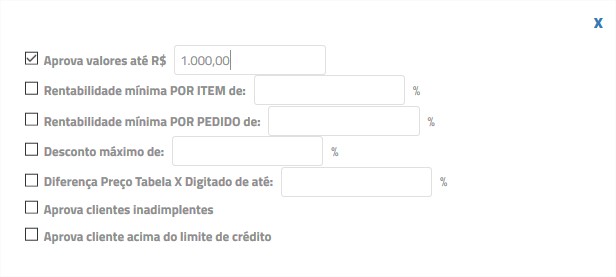
- Aprova valores até: Nessa opção é definido o valor máximo do orçamento que o perfil pode aprovar direto, ex. Perfil vendas pode aprovar orçamento até R$200,00, acima desse valor é necessário a aprovação de um perfil acima;
- Rentabilidade mínima de: Define a rentabilidade mínima, que pode ser definida por item ou pedido:
Situação 1 – Rentabilidade por item
- Formação de preço via Markup
- Cálculo da margem do Item = ((Preço unitário no orçamento “SC6_PrcUni” – (Custo do item no orçamento “SC6_Custo”)) / Preço unitário no orçamento “SC6_PrcUni”) * 100;
- Formação de preço via Margem de Lucro
- Cálculo da margem do Item = ((((Total do item do orçamento “SC6_ValItem” – Valor de desconto “SC6_ValDesconto”) / Quantidade do item “SC6_Quant”) / Custo do item no orçamento “SC6_Custo”) – 1) * 100;
Situação 2 – Rentabilidade por Pedido
- Formação de preço via Markup
- Cálculo da margem geral do orçamento = ((Valor total dos itens – Valor total do custo) / Valor total dos itens * 100);
- Formação de preço via Margem de Lucro
- Cálculo da margem geral do orçamento (((Valor total dos itens – Valor total de desconto) / Valor total do custo) -1) * 100;
Estes são os cálculos realizados para chegar nos valores de margem, depois ainda é realizada uma comparação entre a margem calculada e mínimo aceitável por item e/ou por pedido, definido na configuração da alçada.
- Formação de preço via Markup
-
Desconto máximo: Desconto máximo permitido;
- Diferença Preço Tabela x Digitado até: diferença em % do definido em tabela e máximo digitado, caso o usuário tenha a permissão de alterar direto o valor unitário do produto;
- Aprova Clientes inadimplentes: Caso marque essa opção o usuário poderá gerar orçamento para clientes inadimplentes sem passar por aprovação;
- Aprova clientes acima do limite de credito: Permite que aprove uma venda acima do limite de credito definido para o cliente.
Quadro Utiliza aprovação dos itens
Esse quadro deve ser configurado quando se deseja direcionar a aprovação conforme o produto do item do orçamento.

Para incluir os critérios para os itens do pedido:
- No quadro Utiliza aprovação dos itens, marque a caixa de verificação para habilitar esse controle.
- Clique no botão Filtro e marque os critérios para aprovação o item do orçamento.
Importante:Ao se utilizar filtros, é necessário adicionar uma linha para cada item cadastrado, de forma a garantir que a alçada avalie todas as possibilidades. Caso um item de cadastro não esteja relacionado no filtro, o ERPFlex considera que está liberada sua aprovação.

- A janela será adaptada, incluindo os filtros marcados.
- Preencha cada filtro com o dado a ser validado.
- Clique agora em Adicionar Perfil.
- Em seguida, clique em Selecione e escolha o perfil para atribuir alçada.
- Após selecionar o perfil, clique no botão Editar à sua frente para definir sua alçada.
Permite alterar orçamento aprovado
Por padrão, uma vez encaminhado o orçamento para aprovação não é possível mais alterá-lo. No entanto, se essa caixa for marcada, será possível editar o orçamento, reiniciando todo processo de aprovação.
